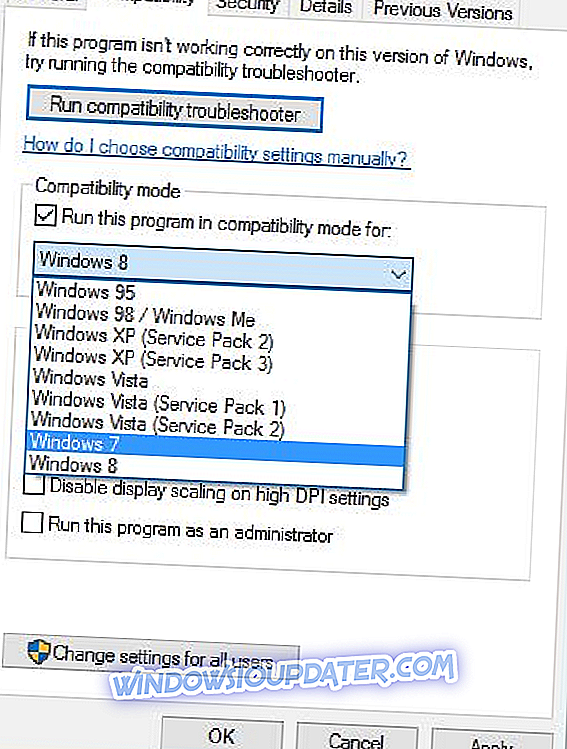4 solutions pour résoudre les problèmes de pavé tactile Lenovo
- Mettez à jour votre système d'exploitation et les pilotes du touchpad
- Exécuter SynTPEhn.exe et SynTPHelper.exe en mode de compatibilité
- Exécuter le dépanneur matériel et périphériques
- Solutions additionnelles
Les gens ont souvent des problèmes avec leur pavé tactile, il n'est donc pas rare d'observer les problèmes de pavé tactile Lenovo E420 sous Windows 10. Si vous rencontrez des problèmes avec votre ordinateur portable Lenovo Thinkpad E420, vous pouvez jeter un coup d'œil à nos solutions.
Procédure pour résoudre les problèmes de pavé tactile Lenovo E420 sous Windows 10
Les problèmes liés au pavé tactile sont relativement courants. En parlant de cela, certains utilisateurs de Lenovo Thinkpad E420 signalent que leur pavé tactile ne fonctionne pas correctement sous Windows 10. Cela peut être un gros problème si vous utilisez votre pavé tactile comme seul périphérique d'entrée et que vous n'utilisez pas de souris USB. Bien que ce soit un problème, vous pouvez le résoudre en suivant ces solutions simples.
Solution 1 - Mettez à jour votre système d'exploitation et les pilotes du pavé tactile
Avant de commencer, nous vous conseillons vivement de maintenir votre Windows 10 à jour afin d'éliminer tout problème de compatibilité. Dans le même temps, assurez-vous de télécharger les derniers pilotes pour votre ordinateur portable Lenovo Thinkpad E420.
Si des pilotes Windows 10 sont disponibles, assurez-vous de les télécharger. Si Lenovo n'a pas publié de pilotes Windows 10, il suffit de télécharger les derniers.
Si cela ne résout pas les problèmes de votre pavé tactile, vous voudrez peut-être essayer autre chose.
Solution 2 - Exécutez SynTPEhn.exe et SynTPHelper.exe en mode de compatibilité pour Windows 7.
- Accédez au dossier Synaptics situé dans Program Files.
- Recherchez les fichiers SynTPEhn.exe et SynTPHelper.exe dans ce dossier. Vous devrez répéter les étapes suivantes pour les deux fichiers.
- Cliquez avec le bouton droit sur SynTPEhn.exe ou SynTPHelper.exe et choisissez Propriétés dans le menu.
- Allez à l'onglet Compatibilité.
- Cochez Exécuter ce programme en mode de compatibilité pour et choisissez Windows 7 dans la liste.
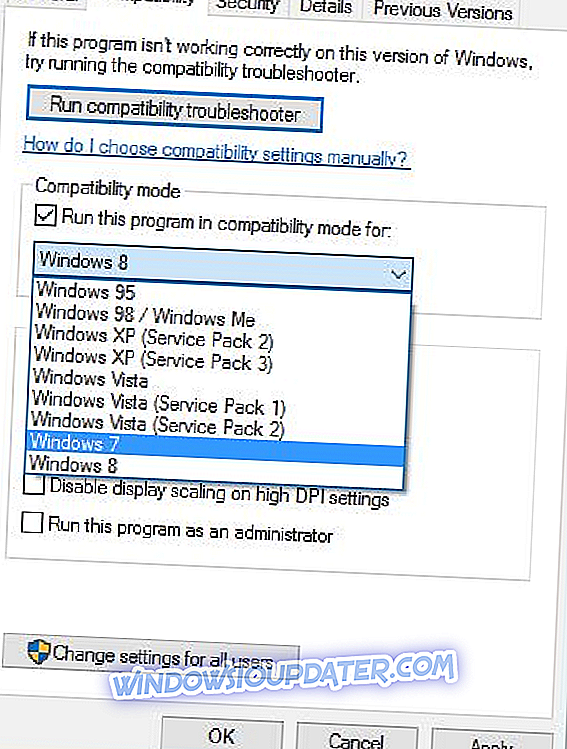
- Cliquez sur OK puis sur Appliquer pour enregistrer les modifications.
- Répétez maintenant le processus pour l’autre fichier.
- Redémarrez votre ordinateur et vérifiez si le problème est résolu.
Solution 3 - Exécuter le dépanneur matériel et périphériques
Si le problème persiste, vous pouvez exécuter le dépanneur intégré Hardware & Devices de Windows 10. Pour ce faire, accédez à Paramètres> Mise à jour et sécurité> Dépanner et exécutez l'outil.

Solution 4 - Solutions supplémentaires
Si vous ne pouvez toujours pas utiliser votre pavé tactile Lenovo, voici quelques méthodes de dépannage supplémentaires à utiliser:
- Débranchez les autres périphériques USB susceptibles d'interférer avec votre pavé tactile.
- Modifiez les options de gestion de l’énergie et testez différentes options pour déterminer celle qui vous convient.
- Exécutez le scan SFC en ouvrant une invite de commande en tant qu'administrateur, tapez sfc / scannow et appuyez sur Entrée. Redémarrez votre ordinateur et vérifiez si cela résout le problème.
Comme vous pouvez le constater, les problèmes de pavé tactile Lenovo E420 peuvent être la cause de nombreux problèmes. Nous espérons que nos solutions ont été utiles.
POSTS CONNEXES À CHECK OUT:
- Corrigé: La souris ou le touchpad ne fonctionnent pas sous Windows 10
- Voici 6 des meilleurs pavés tactiles pour les ordinateurs Windows
- Correction: le pavé tactile Synaptics désactivé au démarrage de Windows
Note de l'éditeur: Cet article a été publié en décembre 2015 et a été mis à jour depuis pour sa fraîcheur et sa précision.